Browsercrashes repareren door IE8 opnieuw in te stellen [How-To]

Hoe Internet Explorer volledig te resetten 8
1. In Internet Explorer 8 (IE8) Klik de Hulpmiddelen menu en kiezen internet Opties.
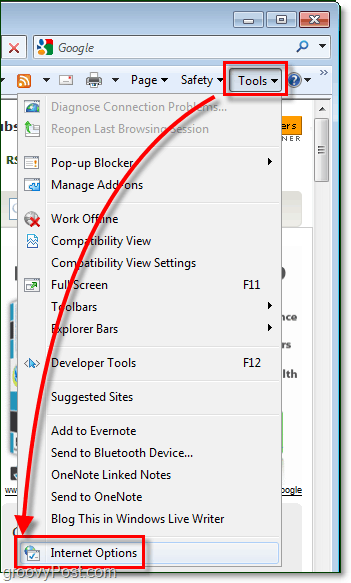
Als het menu Extra niet beschikbaar is op de bovenstaande locatie, kunt u het ook openen via persing Alt + T op je toetsenbord terwijl je in bent IE8.
2. In het optievenster Klik de gevorderd en vervolgens op Klik de Reset knop.
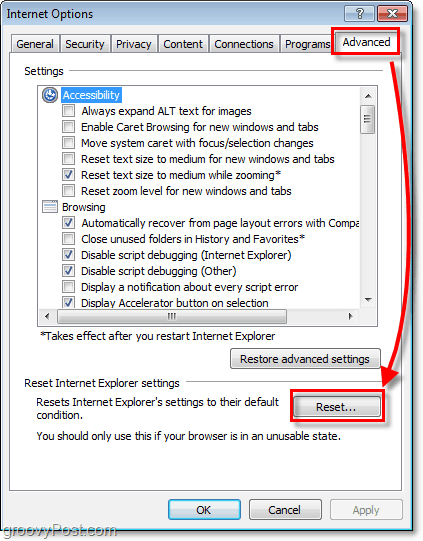
3. Er verschijnt een waarschuwings- / bevestigingsvenster. Klik de Reset knop. Nu hoef je alleen maar te wachten tot het reset-dialoogvenster is voltooid en je bent klaar!
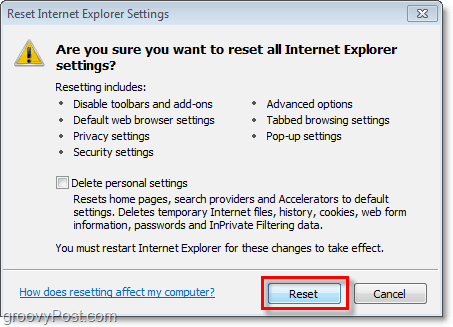
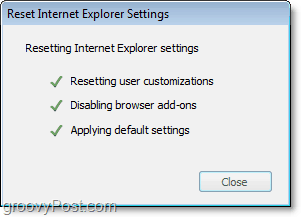
Nadat de reset is voltooid, ga je gang en Dichtbij IE8. Wanneer u de browser opnieuw start, zou dat moetenrennen alsof het gloednieuw is! Hopelijk lost dit de meeste van uw IE8-stabiliteitsproblemen op en kan het zelfs een beetje opruimen, zelfs als u er geen had.
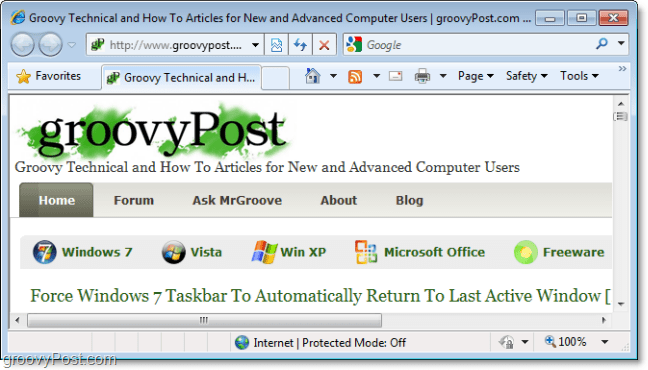










laat een reactie achter